記事更新ログ:
2023-08-15 設定が Serializable インターフェースを実装するためのヒントを追加
用好シリーズは、自分の日常でソフトウェアツールをどのように使いこなしているかを記録するものであり、この記事は用好シリーズ - IDEA の一般的な設定編です。会社で使用している社内ネットワーク環境のため、普段会社で使用している IDEA の良い設定が自宅にすぐに同期できないと感じたため、日常の開発プログラミング時にこの一般的な IDE に対して行った改造を記録するシリーズを特に書くことにしました。これにより、自分のコーディング効率とモチベーションを向上させることができます。このシリーズは継続的に更新されます。
まず、この記事で紹介する IDEA のバージョンは 2022.3.2 (Ultimate Edition)で、コンピュータのシステムは Mac OS 12.5 Monterry バージョンです。
IDEA のほとんどすべての設定は詳細設定メニューの中にあり、設定メニューを開くショートカットキーは ⌘ + , です。
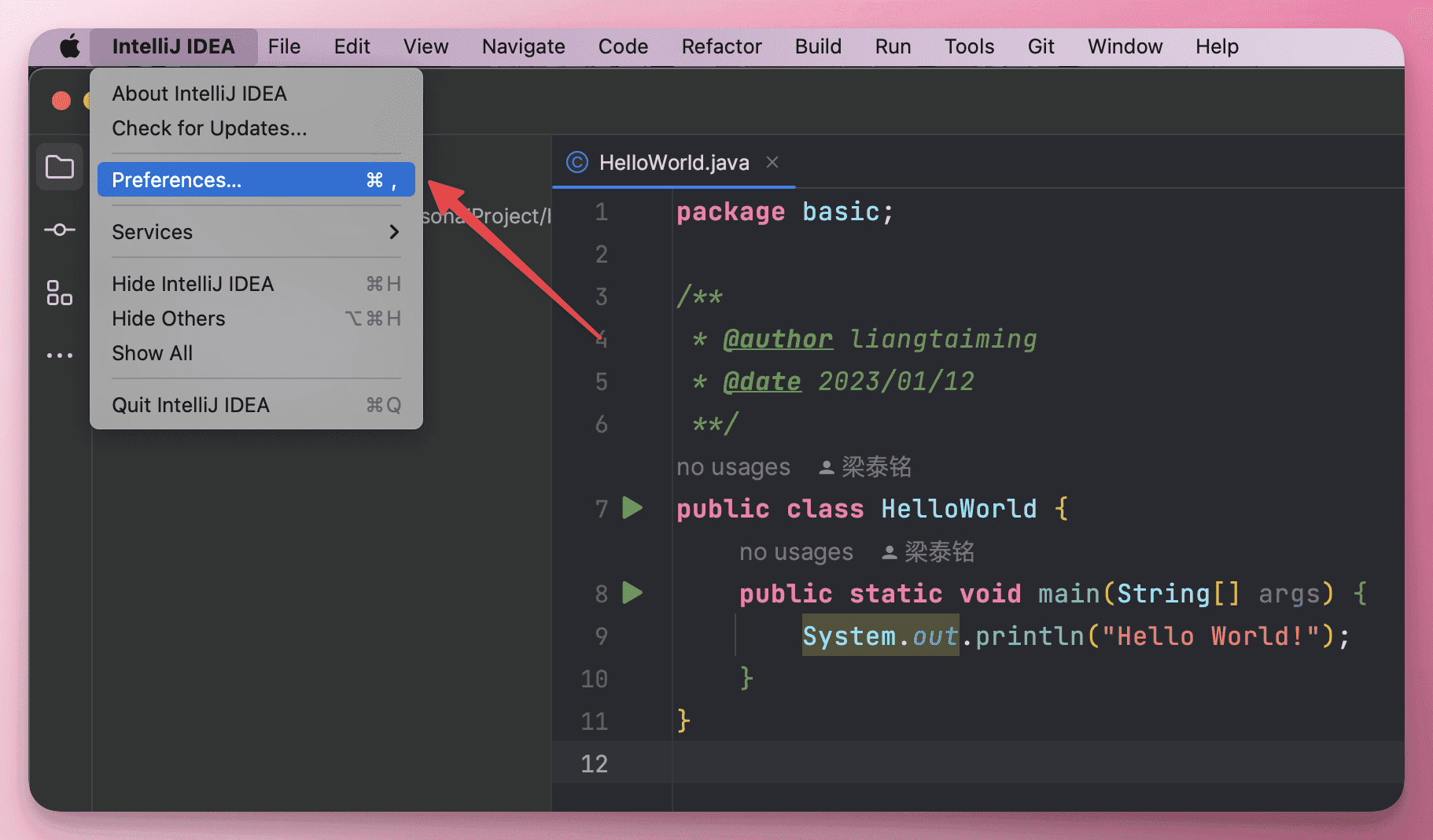
外観#
まず、使いやすい武器は見た目も良くなければならない
テーマ#
個人的にはダークテーマを使用することを好みます。これまで多くのテーマを使用しましたが、最も好きなのはこの Xcode-Dark テーマです。
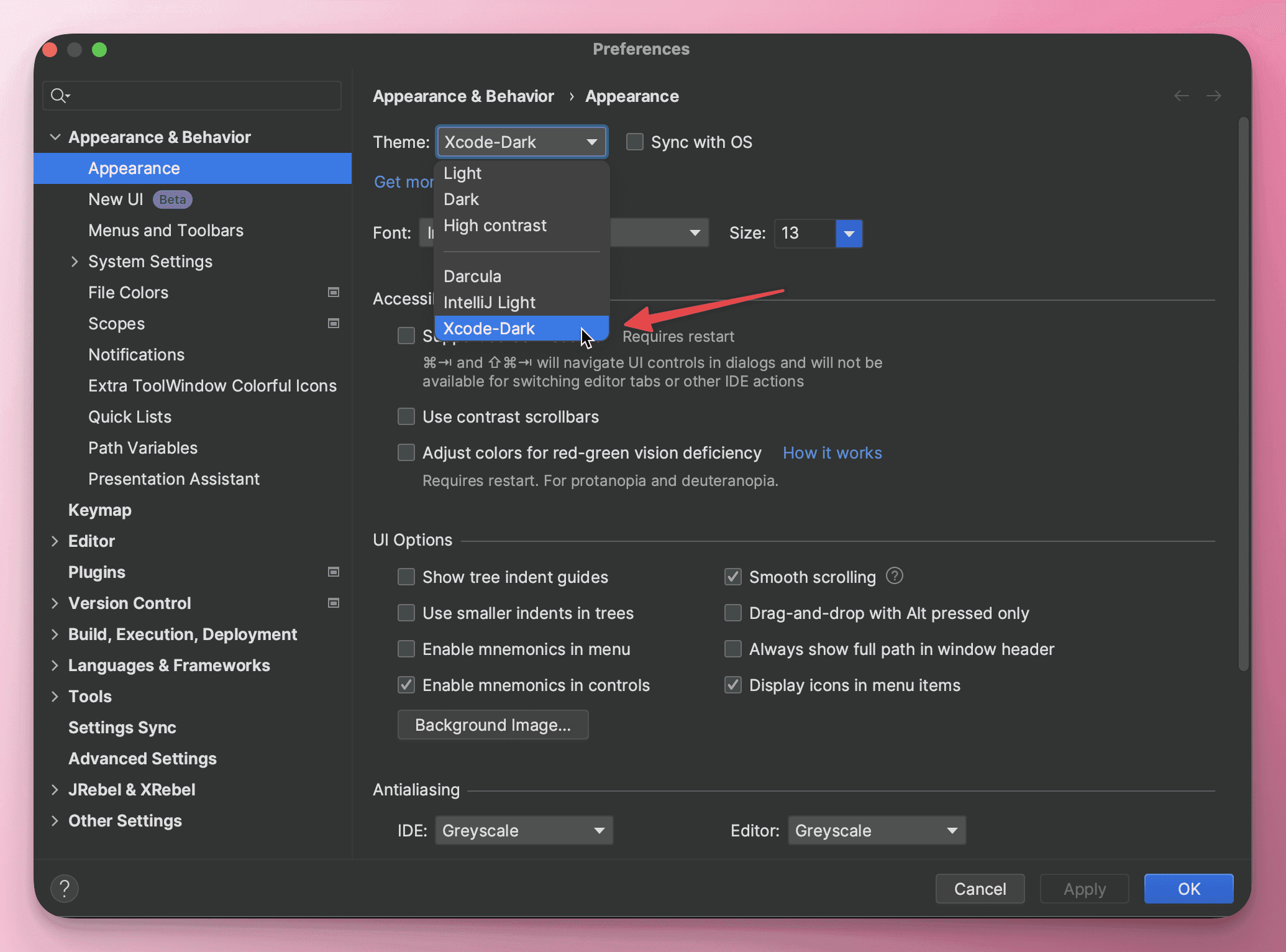
このテーマプラグインの公式サイトの展示画像を拝借しましたが、このピンクの感じはとても美しいです。
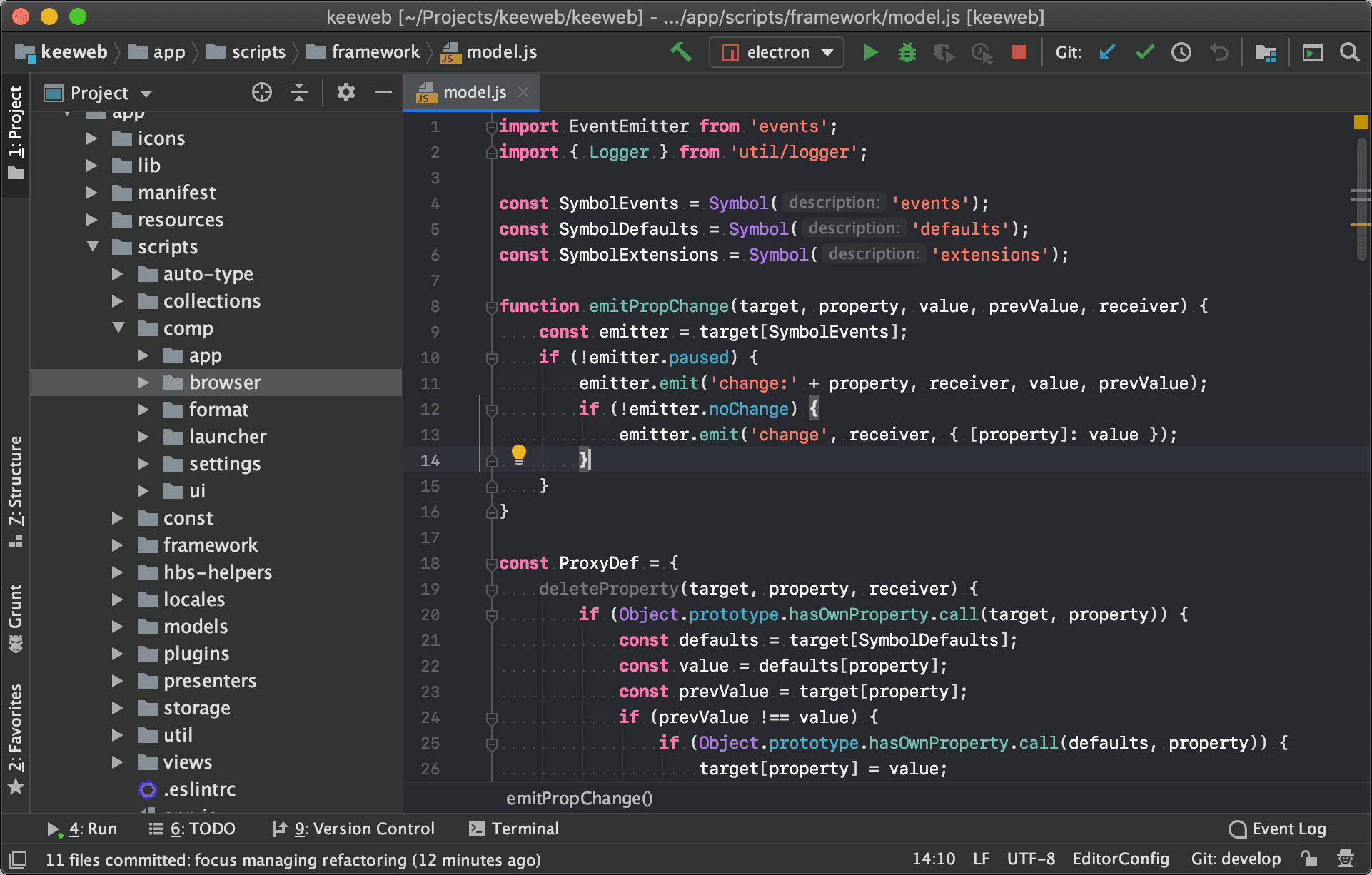
フォント#
プログラマーにとって、自分が書いたコードは自分の名刺のようなものですので、美しいフォントも非常に重要です。
以前はとても美しいフォント:JetBrains Monoを使用していましたが、確かにとても美しいです。以下にこのフォントの具体的なコードを示します。
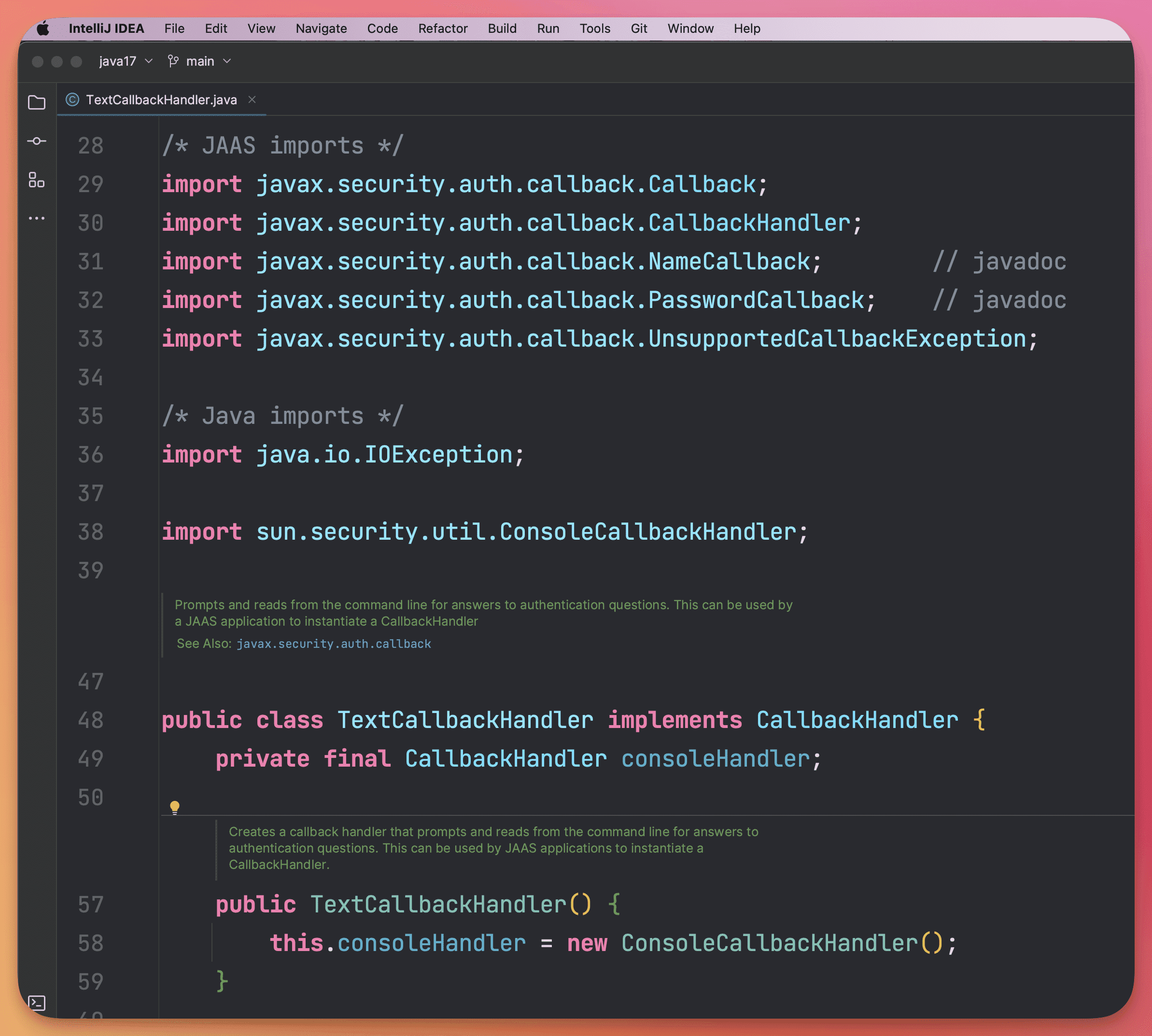
しかし最近、私の美的感覚に合ったフォントを見つけました。それはFira Codeです。同じコードの展示を以下に示します。
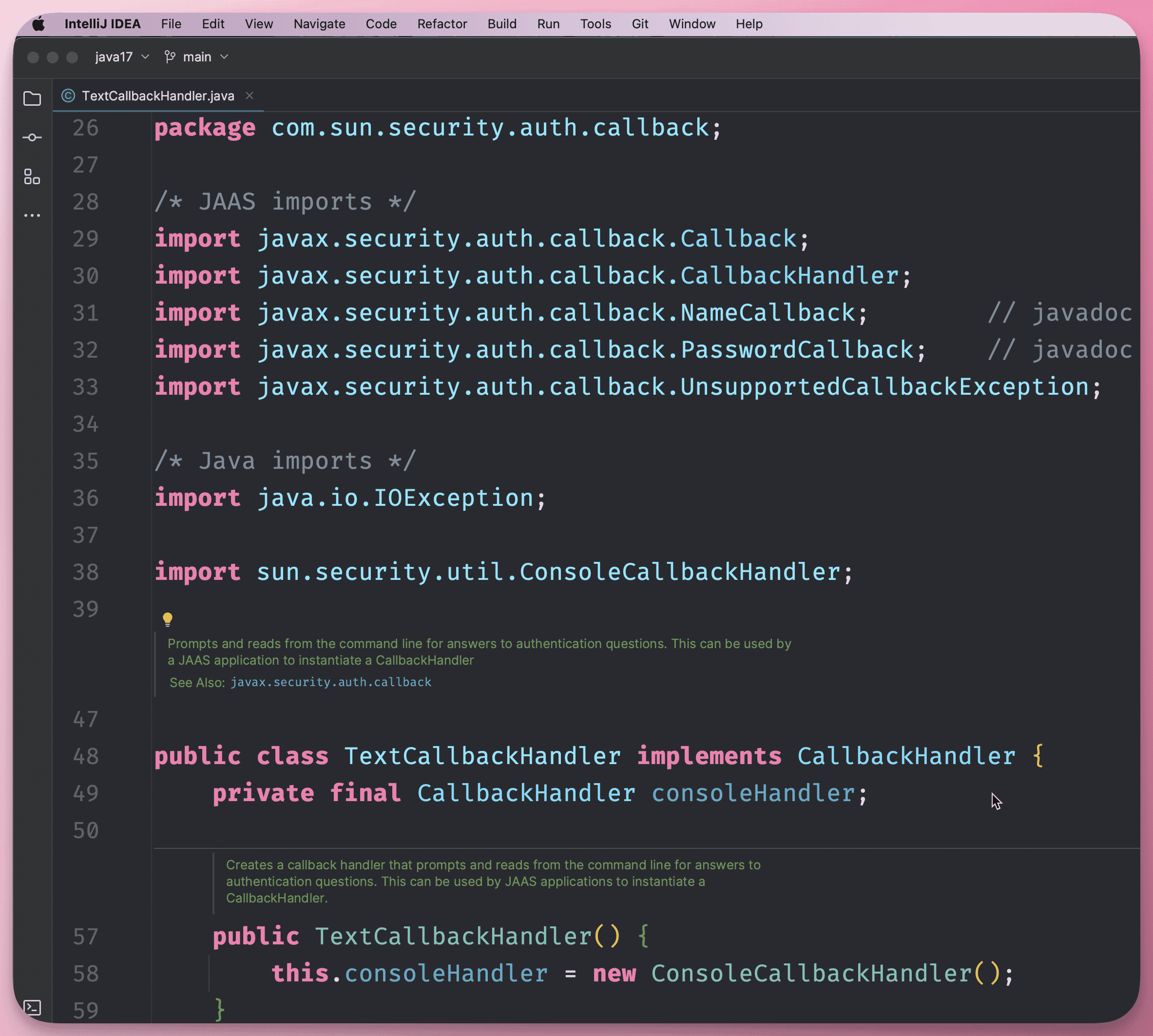
フォントの設定は Editor -> Font の中にあります。
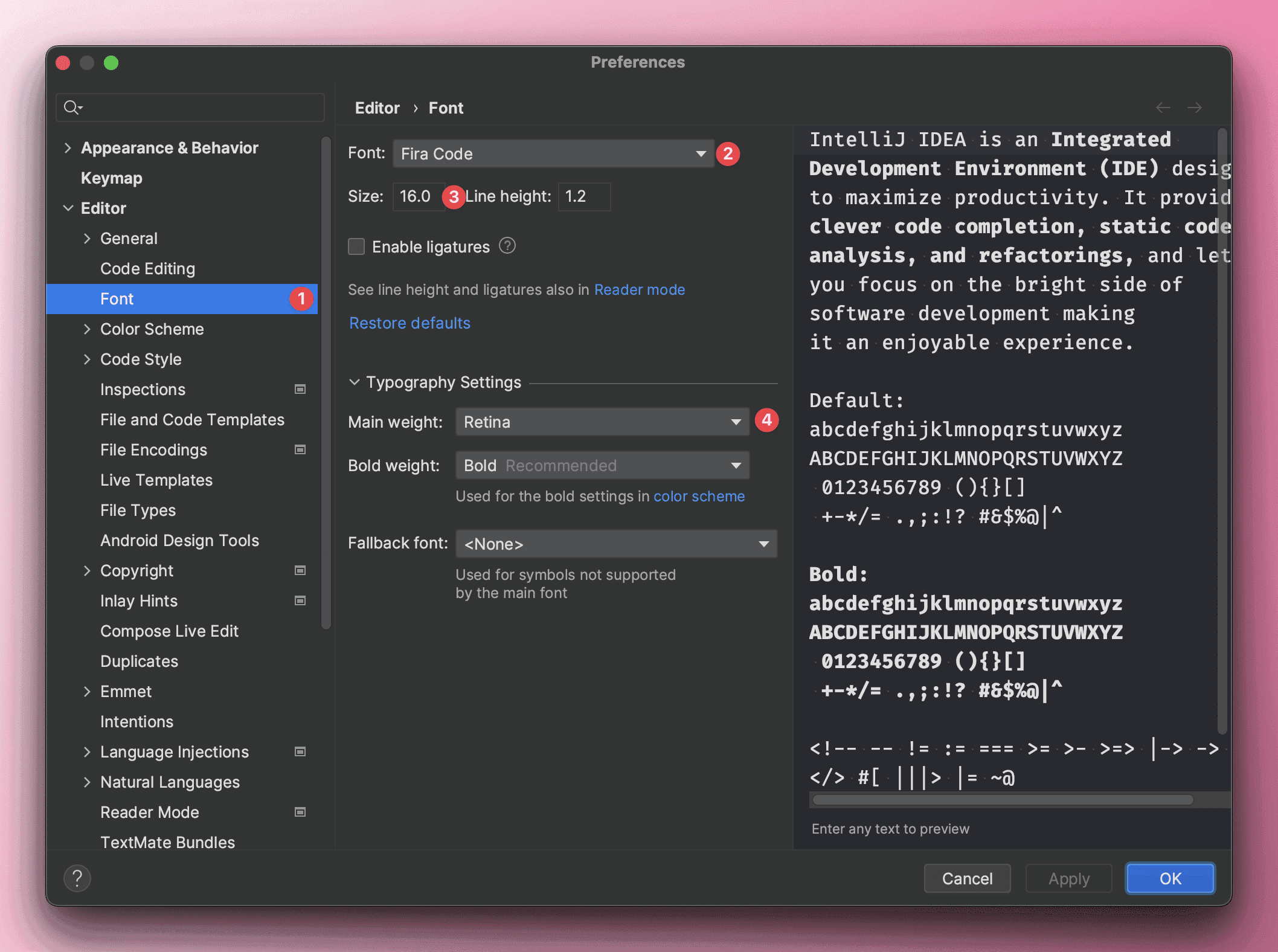
ここで、マウスでフォントを調整する設定について提案します。Ctrl + マウスホイールを使用してフォントサイズを設定します。
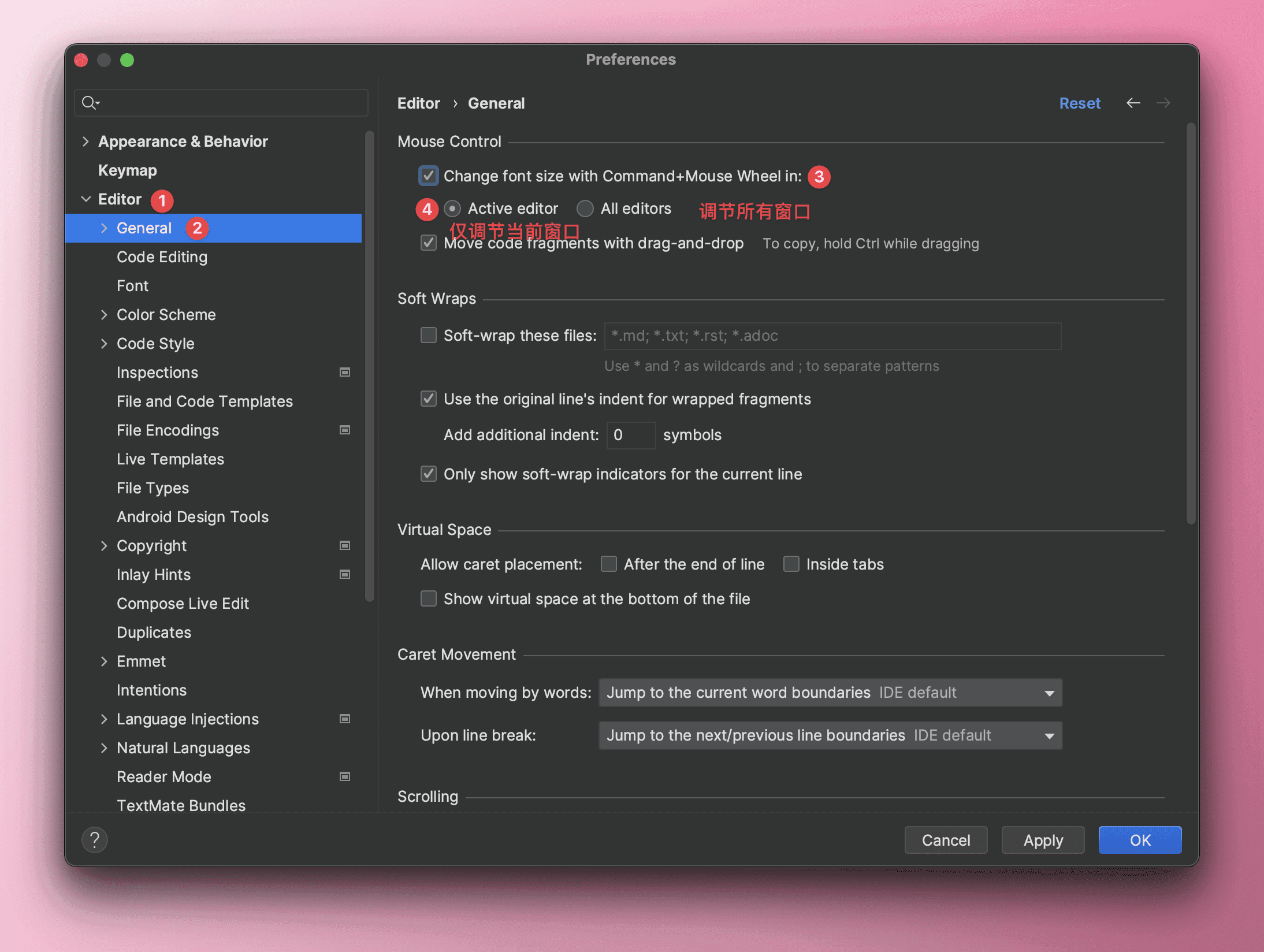
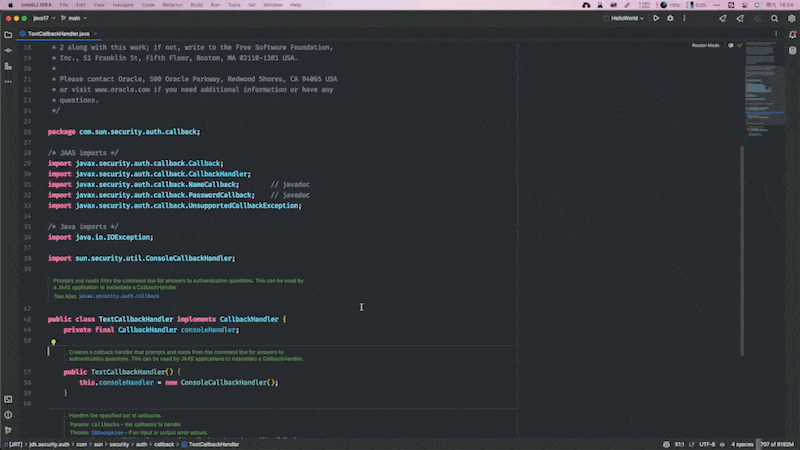
システム設定#
ソフトウェア関連#
デフォルト起動項目#
IDEA がプロジェクトを開く際の設定を行います:
- 新しいウィンドウ
- 現在のウィンドウ
- 確認、私はこれが好きです
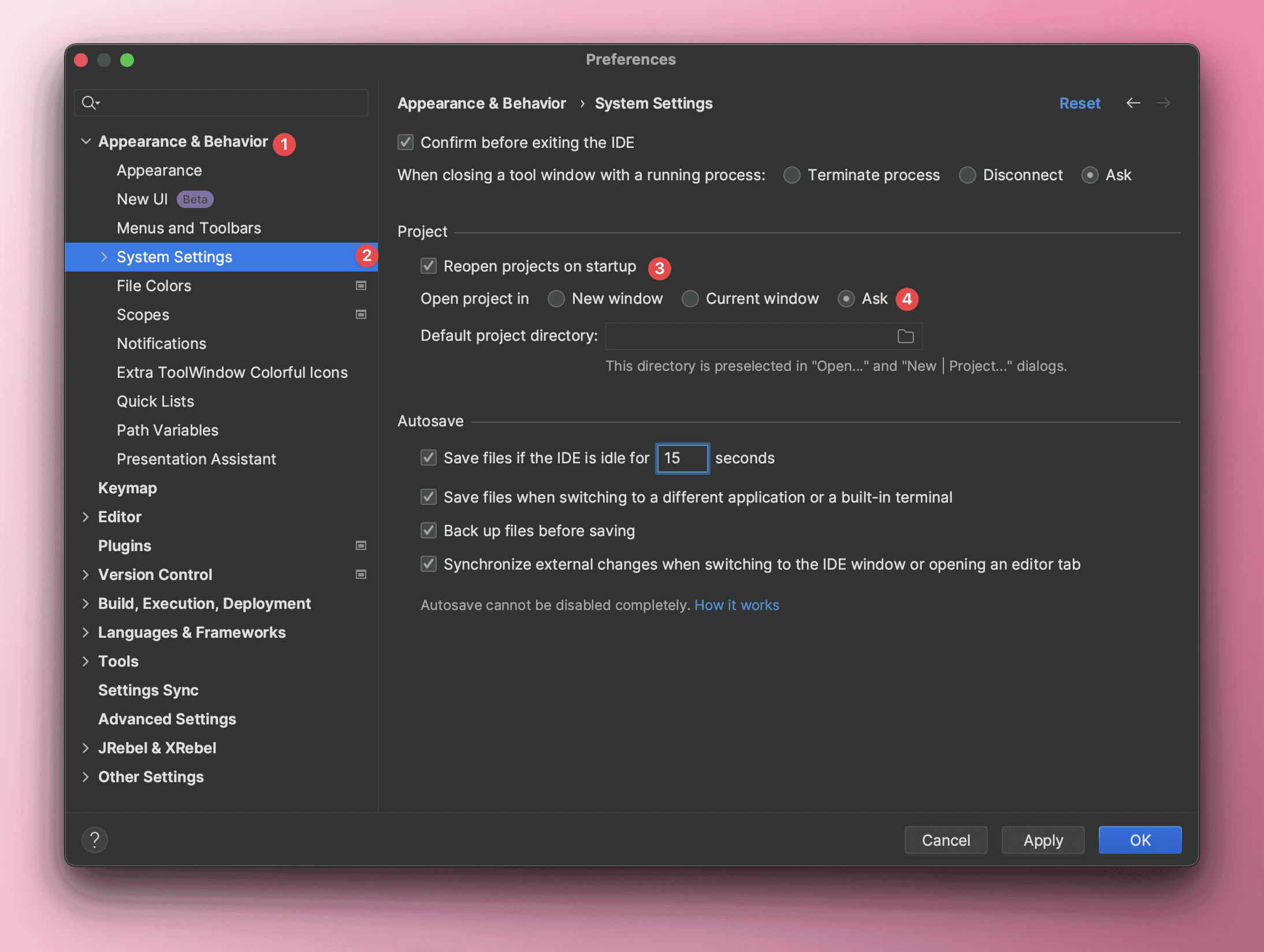
自動更新のキャンセル#
IDEA ソフトウェア自体の自動更新はチェックしなくても大丈夫です。なぜなら、ソフトウェア全体の更新は互換性のあるファイルを引き起こす可能性があるため、選択しないことをお勧めします。
プラグインの更新はチェックしても構いません。
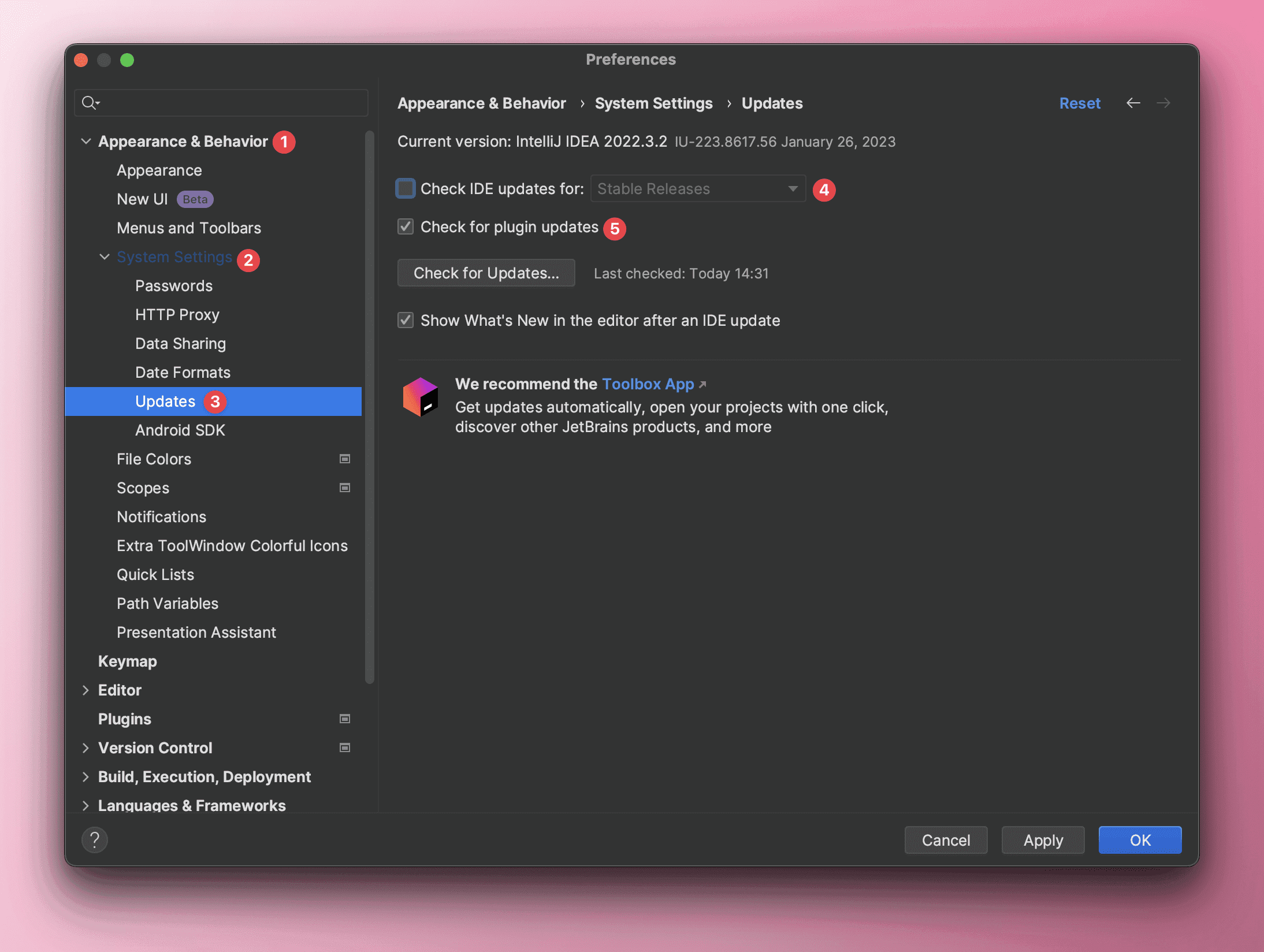
IDEA の起動パラメータの調整#
IDE をよりスムーズに実行するために
メニューから Help -> Edit Custom VM Options を見つけ、開いた idea.vmoptions ファイルで -Xms と -Xmx などの JVM 関連パラメータを調整します。
-Xms2048m:JVM ヒープメモリの初期サイズを指定します。-Xmx8192m:JVM ヒープメモリの最大値を指定します。-XX:+UseConcMarkSweepGC:Java 仮想マシンを起動する際に、CMS ガベージコレクタをガベージコレクタとして選択します。-Djava.net.preferIPv4Stack=true:IPv4 アドレスを優先的に使用することを示します。これはネットワーク接続を処理する際によく使用されます。古いネットワークデバイスが IPv6 アドレスをサポートしていない場合があるため、デフォルトで IPv6 アドレスを使用すると接続が利用できなくなる可能性があります。このパラメータを true に設定することで、Java がネットワーク接続を処理する際に IPv4 アドレスを優先的に使用し、接続の利用不可問題を回避できます。-Dfile.encoding=UTF-8:ファイルエンコーディングに UTF-8 エンコーディング形式を使用します。
プロジェクトエンコーディング関連#
コード行番号とメソッド区切りの表示#
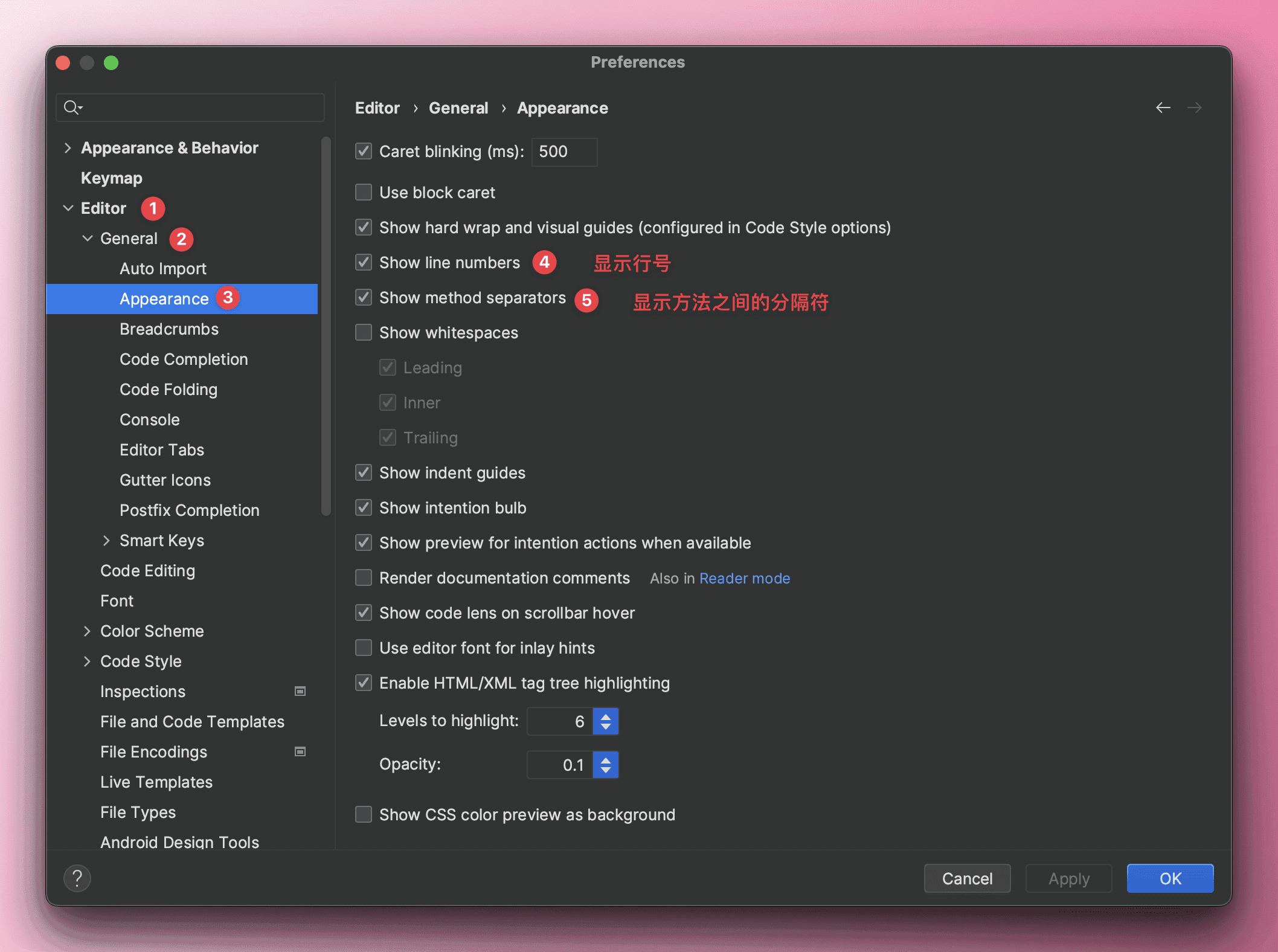
コードのインテリジェントヒント機能#
コードのヒントと補完には特性があります:大文字と小文字を区別します。チェックを外すことをお勧めします。そうすれば、大文字でも小文字でもコードのヒントが表示されます。
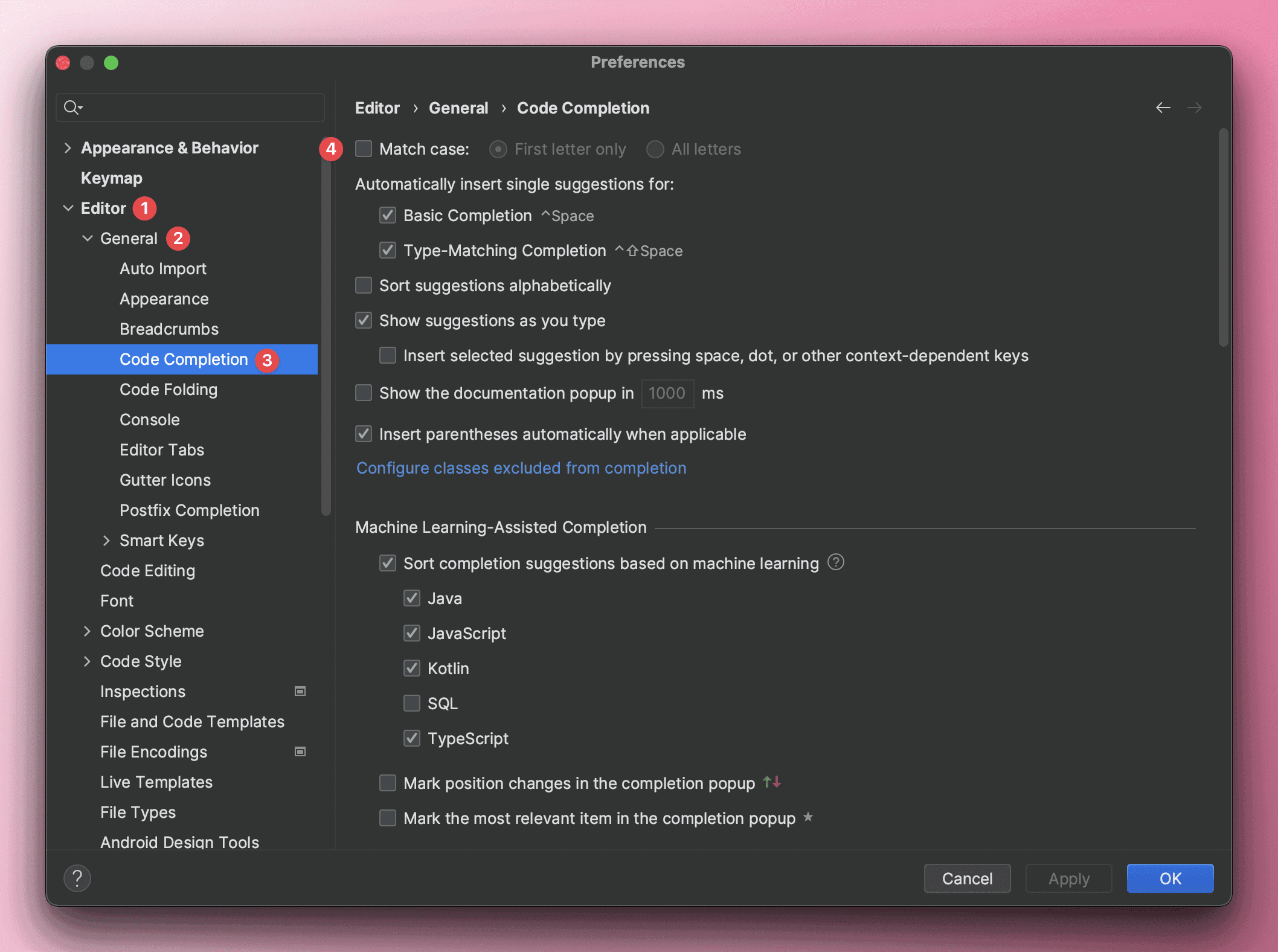
プロジェクトファイルのエンコーディングを UTF-8 に設定#
時々、コードのエラーはコードエンコーディングによって引き起こされる可能性があるため、プロジェクトの開発前にエンコーディング形式を統一することは非常に重要です。
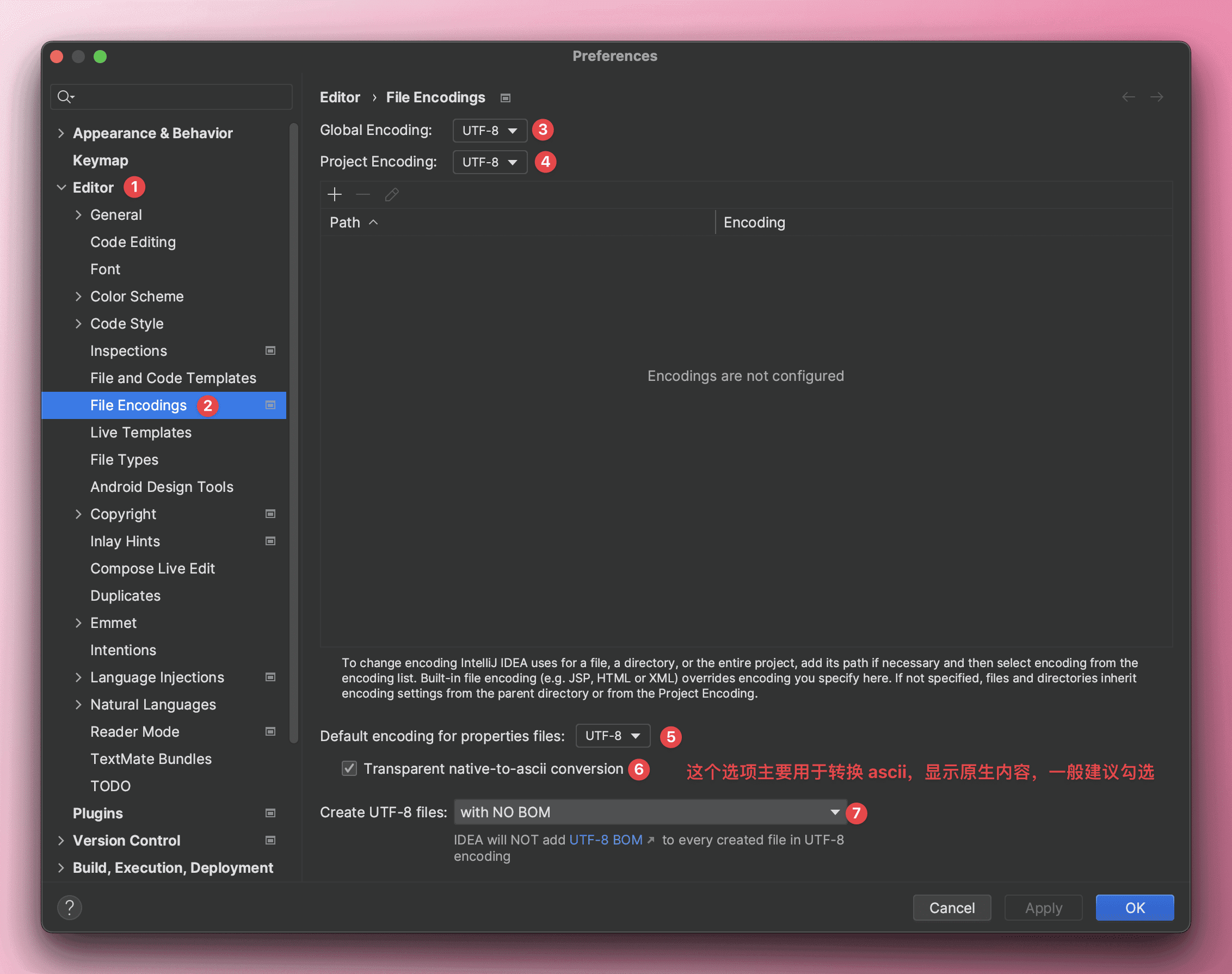
Java ファイルのヘッダーコメント情報を設定#
新しい Java ファイルを作成する際には、このファイルのヘッダーにコメントを記入する必要があります。これにより、このファイルの基本情報(作成者、作成日、説明情報など)を説明しますが、毎回手動で入力するのは非常に面倒です。そこで、IDEA はファイル作成時のテンプレートを提供しており、自分専用のテンプレートをカスタマイズできます。
私は Java の開発者なので、class、interface、Enum の 3 種類のファイルのみを設定しました。コメント内の ${USER} は事前設定された変数であり、他の変数は公式サイトで確認できます。
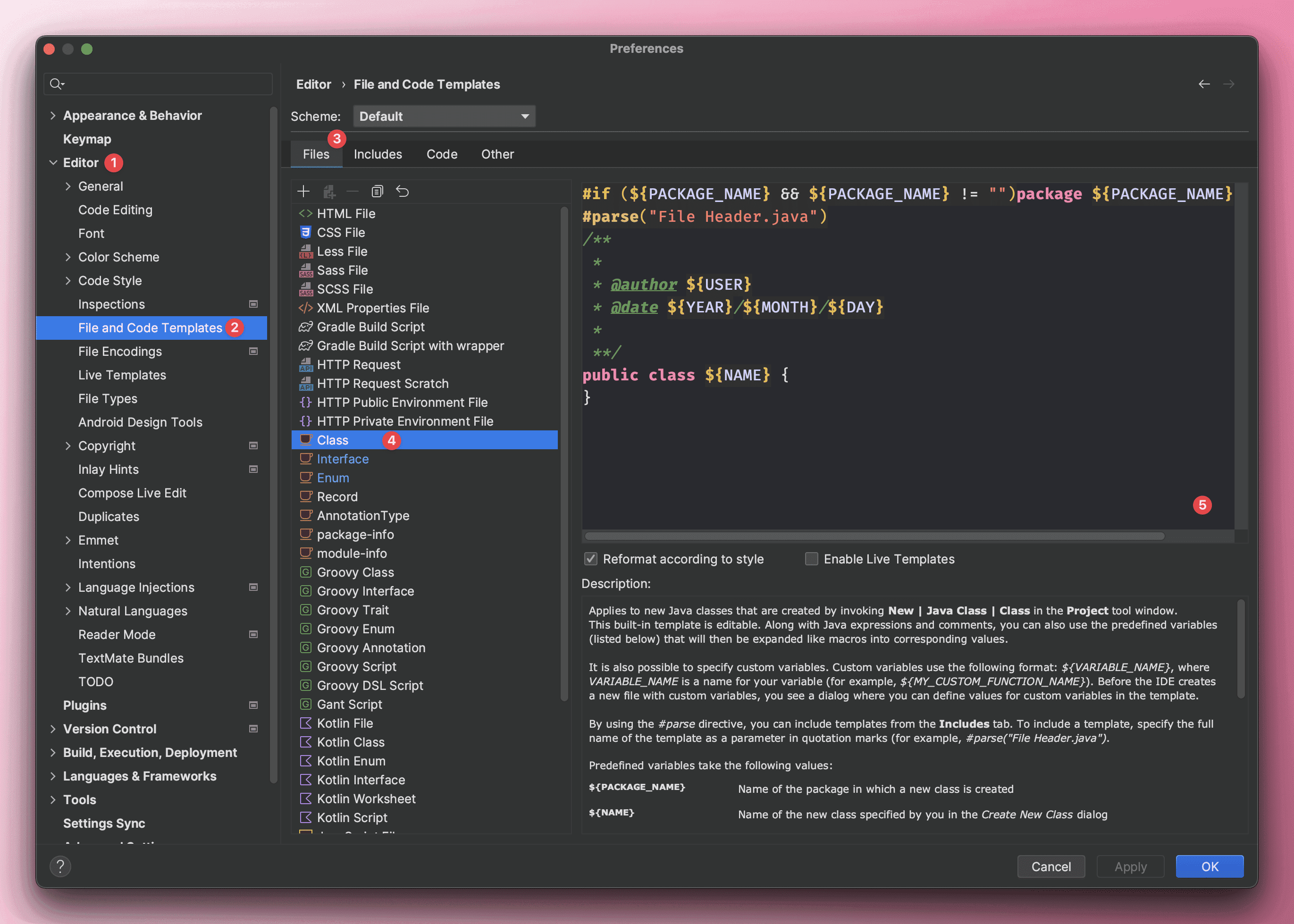
自動コンパイルの設定#
自動コンパイルの利点:
- 時間を節約でき、手動でコンパイルする必要がありません。
- コード内の文法エラーを即座に発見でき、コードを実行する際の問題を回避できます。
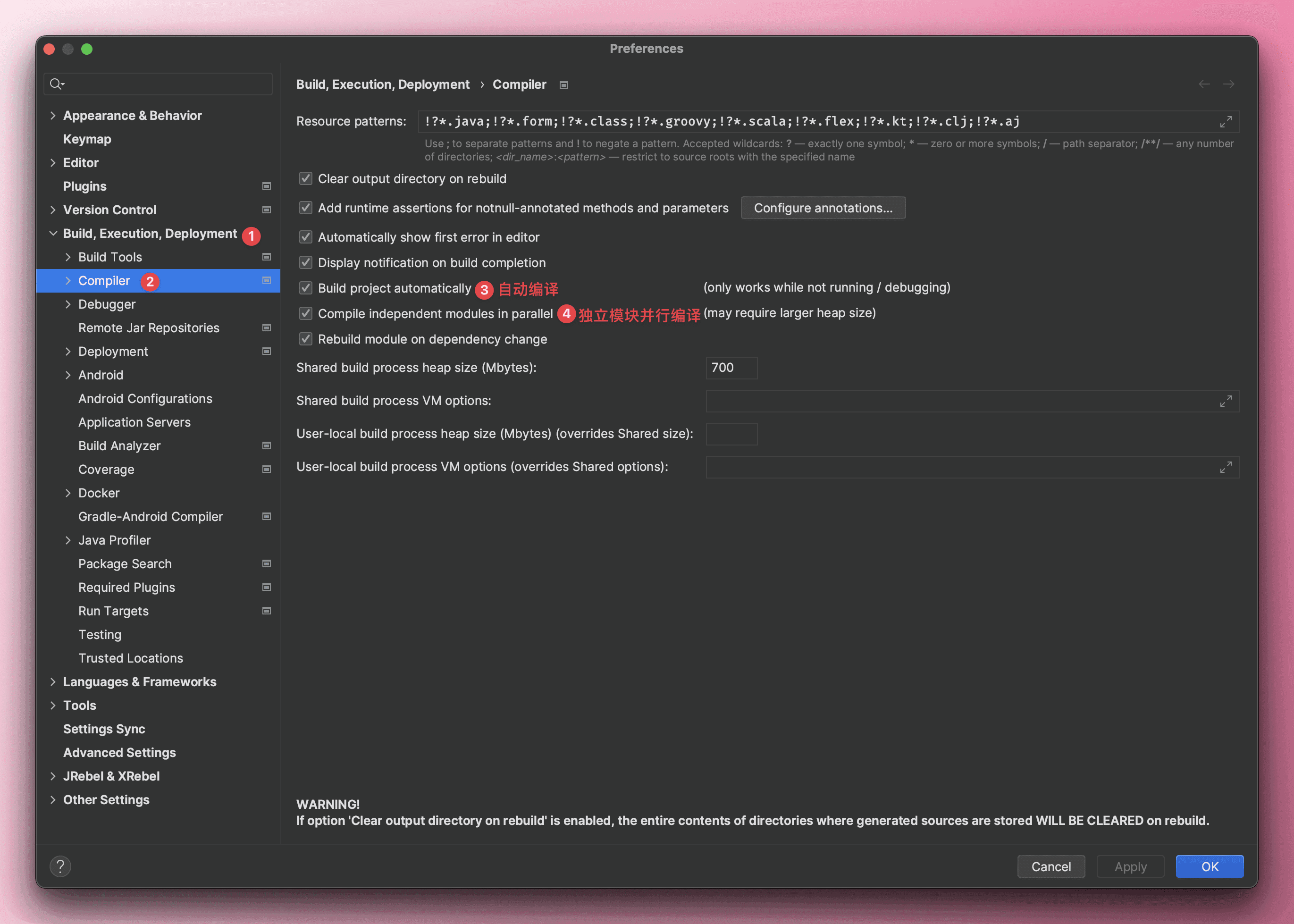
Maven の Reload 操作の設定#
pom.xml ファイルが変更された場合、自動的に Maven の Reload 操作がトリガーされます。
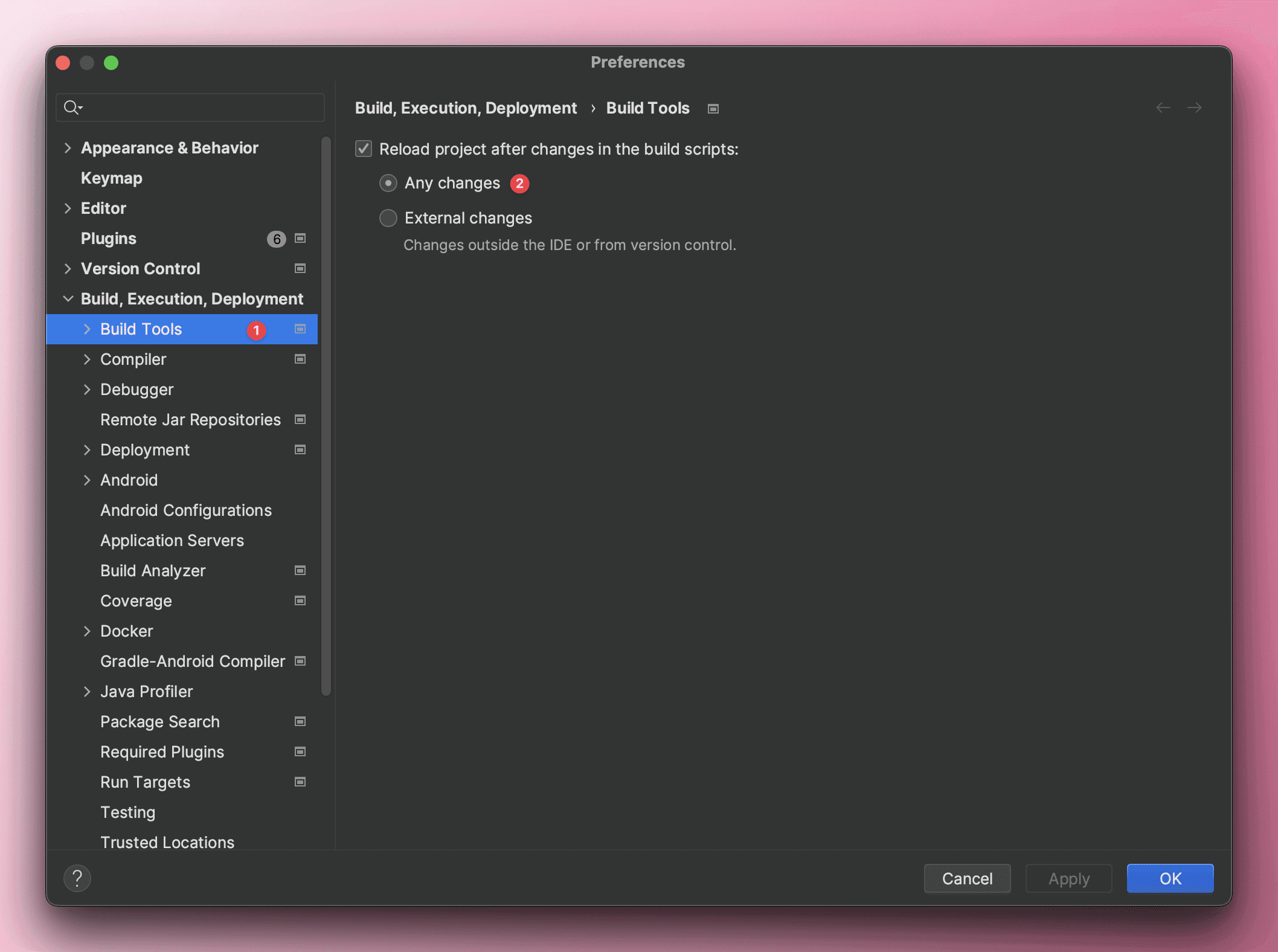
Serializable インターフェースを実装するためのヒントの設定#
あるクラスが Serializable インターフェースを実装した後、IDEA は serialVersionUID を追加するように促します。
- 設定を開く
serialVersionUIDを検索Serialzable class without "serialVersionUID"にチェックを入れる- その後、
Serializableインターフェースを実装したクラスを選択し、Option + Enter (Mac)/Alt + Enter (Win)を押すと、自動的にserialVersionUIDが追加されます。
この記事は継続的に更新される予定です。私がまだ IDEA というソフトウェアを使用している限り ♪(・ω・)ノ